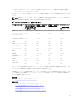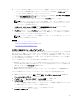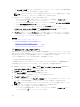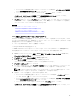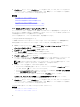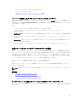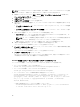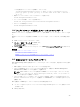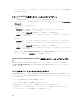Users Guide
メモ: ジョブがすでにスケジュール済みの場合は、次の自動アップデートジョブのスケジュールを作成
しないでください。作成すると、現在のスケジュール済みジョブが上書きされます。
1. iDRAC ウェブインタフェースで、概要 → iDRAC 設定 → アップデートとロールバック に移動します。
ファームウェアのアップデート ページが表示されます。
2. 自動アップデート タブをクリックします。
3. 自動アップデートの有効化 オプションを選択します。
4. 次のオプションのいずれかを選択して、アップデートのステージ後にシステム再起動が必要かどうかを
指定します。
• アップデートをスケジュール — ファームウェアアップデートをステージしても、サーバーは再起動
しません。
• アップデートをスケジュールしてサーバーを再起動 — ファームウェアアップデートのステージ後の
サーバー再起動を有効にします。
5. 次のいずれかを選択して、ファームウェアイメージの場所を指定します。
• ネットワーク — ネットワーク共有(CIFS または NFS)からのカタログファイルを使用します。ネッ
トワーク共有ロケーションの詳細を入力してください。
メモ: ネットワーク共有設定を指定する場合は、ユーザー名とパスワードに特殊記号を使用しな
いようにするか、特殊文字をパーセントエンコードすることが推奨されます。
• FTP - FTP サイトからカタログファイルを使用します。FTP サイトの詳細を入力します。
6. 手順 5 での選択内容に応じて、ネットワーク設定または FTP 設定を入力します。
フィールドについては、『iDRAC オンラインヘルプ』を参照してください。
7. アップデート間隔のスケジュール セクションで、ファームウェアのアップデート動作の開始時刻と頻度
(毎日、毎週、または毎月)を指定します。
フィールドについては、『iDRAC オンラインヘルプ』を参照してください。
8. アップデートのスケジュール をクリックします。
次にスケジュールされているジョブがジョブキュー内に作成されます。反復ジョブの最初のインスタン
スが開始されてから 5 分後、次の期間のジョブが作成されます。
RACADM を使用したファームウェアの自動アップデートのスケジュール
ファームウェアの自動アップデートをスケジュールするには、次の各コマンドを使用します。
• ファームウェアの自動アップデートを有効にする:
racadm set lifecycleController.lcattributes.AutoUpdate.Enable 1
• ファームウェアの自動アップデートのステータスを表示する:
racadm get lifecycleController.lcattributes.AutoUpdate
• ファームウェアのアップデートの開始時刻および頻度をスケジュールする:
racadm AutoUpdateScheduler create -u username –p password –l <location> [-f
catalogfilename -pu <proxyuser> -pp<proxypassword> -po <proxy port> -pt
<proxytype>] -time < hh:mm> [-dom < 1 – 28,L,’*’> -wom <1-4,L,’*’> -dow <sun-
sat,’*’>] -rp <1-366> -a <applyserverReboot (1-enabled | 0-disabled)>
たとえば、次のとおりです。
– CIFS 共有を使用してファームウェアを自動アップデートする:
racadm AutoUpdateScheduler create -u admin -p pwd -l //1.2.3.4/CIFS-share
–f cat.xml -time 14:30 -wom 1 -dow sun -rp 5 -a 1
78